Hoe om Internet Explorer op te los
Hierdie handleiding sal jou leer hoe om algemene probleme met die Internet Explorer-blaaier in Windows op te los. Die oplossings sluit in die opdatering van Internet Explorer na die nuutste weergawe, die verwydering van oormatige werkbalke en die verwydering van kwaadwillige sagteware (ook bekend as malware ") met Windows Defender. As u verkies om te verhoed dat Internet Explorer skakels en ander inhoud bestuur, kan u dit heeltemal deaktiveer. Internet Explorer 11 is die nuutste weergawe en sal nie versoenbaar wees met toekomstige weergawes van Windows nie, aangesien Microsoft dit vervang het met sy mees onlangse blaaier, Microsoft Edge.
stappe
Metode 1
Dateer Internet Explorer op
1
Gaan na die Internet Explorer aflaai bladsy. Die nuutste ondersteunde weergawe van Internet Explorer is Internet Explorer 11. U moet dit aflaai vanaf die Microsoft-webwerf.
- As jy nie Internet Explorer kan oopmaak nie, moet jy dalk `n ander blaaier gebruik (byvoorbeeld Edge of Chrome) om die opgedateerde Internet Explorer-lêer af te laai.

2
Blaai totdat jy die taal wat jy verkies, vind. Maak seker dat jy die aflaai in jou voorkeurtaal vind, wat aan die linkerkant van die bladsy getoon word.

3
Klik op die skakel vir die bedryfstelsel. Deur dit te doen, sal die installeringslêer na die rekenaar afgelaai word. Jy sal drie skakels langs jou voorkeurtaal sien:

4
Dubbelklik op die konfigurasie ikoon van Internet Explorer. U sal dit vind in die verstek aflaai plek van die rekenaar.

5
Klik Ja wanneer gevra word. Deur dit te doen, sal die installasie venster van Internet Explorer 11 oopmaak.

6
Volg die instruksies op die skerm. Aanvaar Microsoft se gebruiksvoorwaardes deur te klik op "Ek stem saam", kliek op "Volgende", kies `n installasie-plek en merk of maak die opsie "Direct desktop access" uit.

7
Kliek op Voltooi Hierdie opsie is in die onderste regterhoek van die venster. Dit sal Internet Explorer 11 op die rekenaar installeer en sal die ou weergawe van Internet Explorer-foute verwyder.
Metode 2
Verwyder die nutsbalk
1
Maak Internet Explorer oop. Baie werkbalke kan aansienlike prestasieprobleme met Internet Explorer veroorsaak. As jy die nutsbalk verwyder wat jy nie gebruik nie, kan Internet Explorer bespoedig word en dit minder laat hang.
- Hierdie metode werk net as Internet Explorer oopmaak. As dit nie werk nie, sien die volgende afdeling.

2
Klik op ⚙️. Hierdie knoppie is in die regter bovenhoek van die Internet Explorer-venster.

3
Kliek Bestuur byvoegings. U sal hierdie opsie naby die middel van die keuselys sien.

4
Klik op die Toolbars and Extensions-oortjie. Dit is aan die linkerkant van die venster.

5
Klik op die nutsbalk wat u wil verwyder. Deur dit te doen, sal dit gekies word.

6
Klik op Disable Hierdie knoppie is in die onderste regterhoek van die venster. Deur dit te doen, sal die geselekteerde nutsbalk gedeaktiveer word.

7
Deaktiveer elkeen van die nutsbalkies wat jy wil verwyder. Veral as jy `n ou rekenaar het, moet jy die meeste (nie alle) van die nutsbalk verwyder.
Metode 3
Verwyder kwaadwillige sagteware (malware)
1
Open Start
. Klik op die Windows-logo in die onderste linkerkant van die skerm.
2
Scroll af en klik Windows Defender Security Center. Dit is in die W-afdeling van die Start-kieslys.

3
Klik op ☰. U sal hierdie opsie sien in die boonste linkerhoek van die venster.

4
Klik op Antivirus en bedreigingsbeskerming. Hierdie opsie word in die linker gedeelte van die Windows Defender-venster gevind.

5
Klik Gevorderde eksamen. Hierdie opsie is onder die "Vinnige Eksamen" -knoppie in die middel van die bladsy.

6
Maak seker dat die opsie "Volledige Eksamen" gekies is. Indien nie, klik op die sirkel aan die linkerkant van die "Volledige Eksamen" bo-aan die bladsy.

7
Klik op Blaai nou Dit sal begin om die rekenaar te ondersoek om kwaadwillige sagteware op te spoor. As daar kwaadwillige programme is wat die werking van Internet Explorer beskadig, is dit heel waarskynlik dat Windows Defender hulle vind.

8
Wag tot die eksamen afgehandel is. As daar iets kwaadwillig tydens die eksamen voorkom, sal Windows Defender jou gewaarsku. Uiteraard moet u Windows Defender toelaat om gevaarlike elemente te verwyder.

9
Maak Internet Explorer oop om seker te maak dat dit korrek werk. As jy nou Internet Explorer kan oopmaak, is dit waarskynlik dat die malware verdwyn het.
Metode 4
Deaktiveer Internet Explorer
1
Open Start
. Klik op die Windows-logo in die onderste linkerkant van die skerm. As u probleme ondervind met die outomatiese opening van Internet Explorer, kan dit makliker wees om Internet Explorer heeltemal uit te skakel.
2
Klik op Instellings
. Hierdie opsie is in die onderste linkerhoek van die Beginvenster.
3
Klik op Aansoeke Dit is `n opsie in die Instellings venster.

4
Klik op die toepassings en funksies venster. U sal hierdie opsie aan die linkerkant van die venster sien.

5
Klik op Programme en funksies. Hierdie skakel is in die regter boonste hoek van die bladsy Aansoeke en funksies, onder die "Verwante konfigurasie opsies" opskrif.

6
Kliek op Windows-funksies aktiveer of deaktiveer. Hierdie opsie is in die regter bovenhoek van die venster Programme en funksies.

7
Verwyder die vinkje uit die boks `Internet Explorer 11`. Dit sal Internet Explorer op die rekenaar afskakel.

8
Klik Ja wanneer gevra word. Deur dit te doen, sal u besluit bevestig word.

9
Klik op OK Windows sal die aanskakelingsproses begin.

10
Klik op Herbegin nou wanneer gevra word. Dit sal die rekenaar herlaai. Wanneer u weer begin, sal Internet Explorer gedeaktiveer word.
wenke
- Internet Explorer is nie meer verenigbaar met Microsoft nie. Oorweeg dit om `n veiliger blaaier te gebruik, soos Edge, Chrome of Firefox.
waarskuwings
- U kan Internet Explorer nie heeltemal van `n rekenaar verwyder nie.
Deel op sosiale netwerke:
Verwante
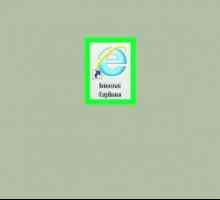 Hoe voeg byvoegings by in Internet Explorer
Hoe voeg byvoegings by in Internet Explorer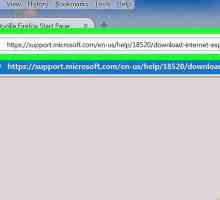 Hoe om Internet Explorer op te dateer
Hoe om Internet Explorer op te dateer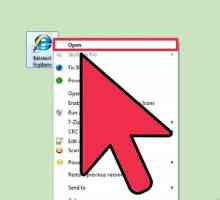 Hoe om op te gradeer na Internet Explorer 9
Hoe om op te gradeer na Internet Explorer 9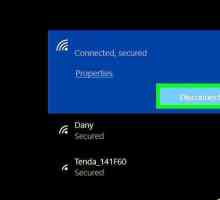 Hoe om Internet Explorer reg te stel wanneer dit outomaties oopmaak
Hoe om Internet Explorer reg te stel wanneer dit outomaties oopmaak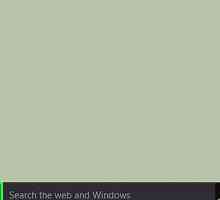 Hoe om Internet Explorer heeltemal te verwyder
Hoe om Internet Explorer heeltemal te verwyder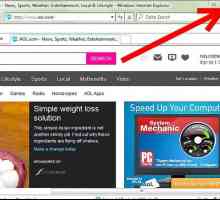 Hoe om die Google Toolbar uit Internet Explorer te verwyder
Hoe om die Google Toolbar uit Internet Explorer te verwyder Hoe om Windows Explorer te dwing om te begin in die gids wat jy wil hê
Hoe om Windows Explorer te dwing om te begin in die gids wat jy wil hê Hoe om jаvascript in Internet Explorer aan te skakel
Hoe om jаvascript in Internet Explorer aan te skakel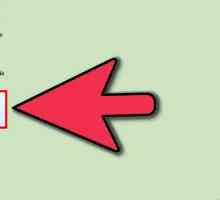 Hoe koekies in Internet Explorer geaktiveer kan word
Hoe koekies in Internet Explorer geaktiveer kan word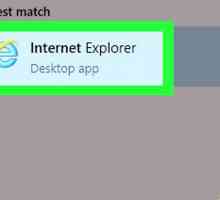 Hoe om Yahoo! te maak jou tuisblad in Internet Explorer
Hoe om Yahoo! te maak jou tuisblad in Internet Explorer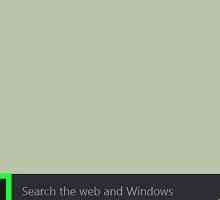 Hoe om Internet Explorer die verstek blaaier te maak
Hoe om Internet Explorer die verstek blaaier te maak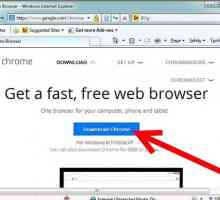 Hoe om Internet Explorer uit te skakel in Windows 7
Hoe om Internet Explorer uit te skakel in Windows 7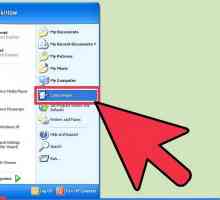 Hoe om terug te keer na Internet Explorer 6
Hoe om terug te keer na Internet Explorer 6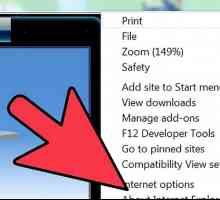 Hoe om Outlook Express weer te installeer
Hoe om Outlook Express weer te installeer Hoe om Windows Internet Explorer te herstel wanneer dit nie reageer nie
Hoe om Windows Internet Explorer te herstel wanneer dit nie reageer nie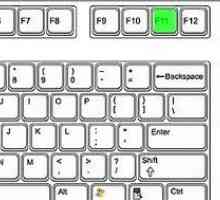 Hoe om die navigatorbalk van Internet Explorer 8 te herstel in Windows XP
Hoe om die navigatorbalk van Internet Explorer 8 te herstel in Windows XP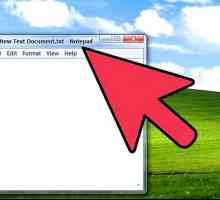 Hoe om Internet Explorer oop te maak as die ikoon nie op die lessenaar is nie
Hoe om Internet Explorer oop te maak as die ikoon nie op die lessenaar is nie Hoe om Internet Explorer reg te stel wanneer u nie `n webblad kan oopmaak nie
Hoe om Internet Explorer reg te stel wanneer u nie `n webblad kan oopmaak nie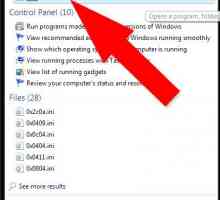 Hoe om die Internet Explorer-geskiedenis uit te vee deur die register te wysig
Hoe om die Internet Explorer-geskiedenis uit te vee deur die register te wysig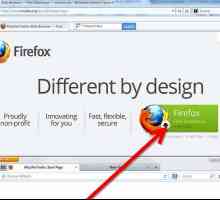 Hoe om van Internet Explorer na Firefox te verander
Hoe om van Internet Explorer na Firefox te verander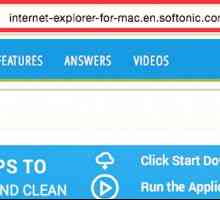 Hoe om Internet Explorer op `n Mac te kry
Hoe om Internet Explorer op `n Mac te kry
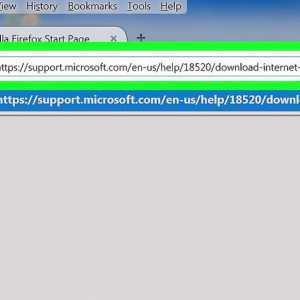 Hoe om Internet Explorer op te dateer
Hoe om Internet Explorer op te dateer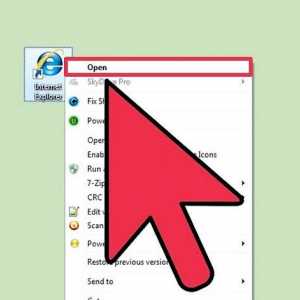 Hoe om op te gradeer na Internet Explorer 9
Hoe om op te gradeer na Internet Explorer 9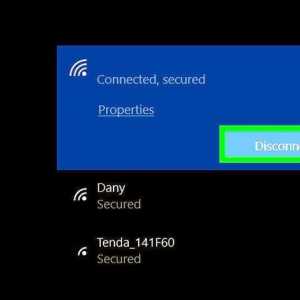 Hoe om Internet Explorer reg te stel wanneer dit outomaties oopmaak
Hoe om Internet Explorer reg te stel wanneer dit outomaties oopmaak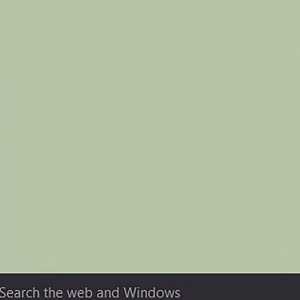 Hoe om Internet Explorer heeltemal te verwyder
Hoe om Internet Explorer heeltemal te verwyder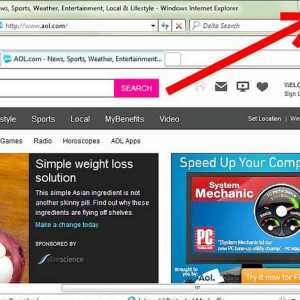 Hoe om die Google Toolbar uit Internet Explorer te verwyder
Hoe om die Google Toolbar uit Internet Explorer te verwyder Hoe om Windows Explorer te dwing om te begin in die gids wat jy wil hê
Hoe om Windows Explorer te dwing om te begin in die gids wat jy wil hê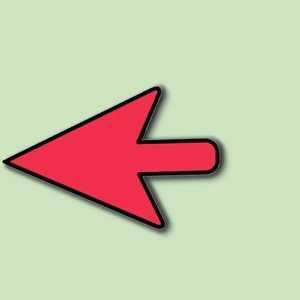 Hoe koekies in Internet Explorer geaktiveer kan word
Hoe koekies in Internet Explorer geaktiveer kan word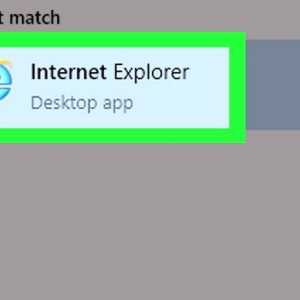 Hoe om Yahoo! te maak jou tuisblad in Internet Explorer
Hoe om Yahoo! te maak jou tuisblad in Internet Explorer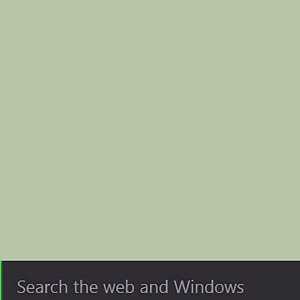 Hoe om Internet Explorer die verstek blaaier te maak
Hoe om Internet Explorer die verstek blaaier te maak